

作者: Gina Barrow, 最新更新: 2022年10月2日
又到了发布新 iOS 版本并弹出很多问题的时候。 我们收到的最常见问题是失去联系。 许多人报告说,他们的联系人在更新设备后消失了。
可能有很多可能的原因 iPhone联系人消失了. 我们需要找出造成它的原因。 有时,它可能是由于连接不良或数据同步延迟造成的,也可能是更新错误造成的。 然而,要知道到底发生了什么是相当具有挑战性的。
以下是 iPhone 上联系人消失的一些已知原因:
好消息是,您可以快速解决此问题。 有了对根本原因的正确理解,您就可以找回消失的 iPhone 联系人。 在本文中,我们将为您提供 5 个修复程序,这些修复程序可以在一段时间内恢复您的联系人,并且 轻松恢复 iPhone 上已删除的文件.
第 1 部分:iPhone 联系人的 5 个快速修复消失了第 2 部分:总结
在您开始恐慌并搜索您的联系人之前,请知道此问题很常见并且可以轻松解决。 如果您已备份您的 iPhone,然后放心,您可以随时恢复它。
以下是修复消失的 iPhone 联系人的 5 种方法:
如果您最近更新到最新的 iOS,您的手机将需要一段时间来处理所有内容并开始使用。 您可以重新启动 iPhone 以将其从任何正在进行的进程中清除,并重新开始。
设备重启后,尝试打开您的 联系我们 应用程序,看看他们是否回来了。
不稳定的网络或连接不良可能会导致各种问题,包括联系人消失。 确保每次在设备上执行任何更新或更改时,您都拥有出色的蜂窝或互联网连接。
您可以重置网络设置以清除设备的不稳定网络连接。 为此,请参阅以下步骤:
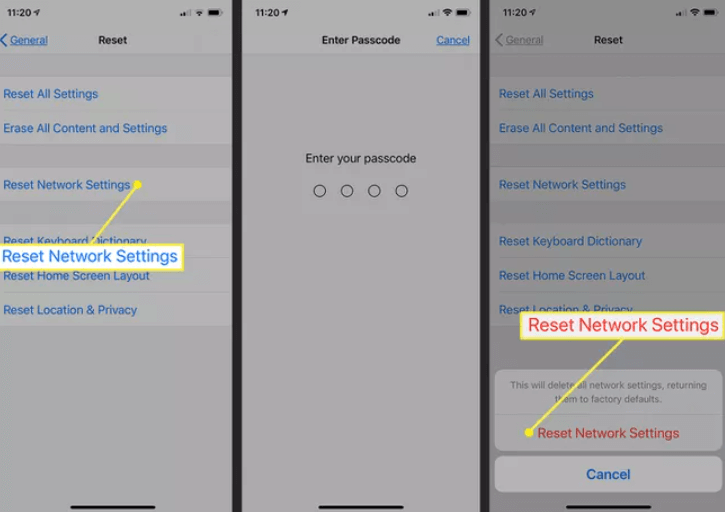
重置后您可能需要重新输入互联网密码。 检查您的联系人是否回来了。 否则,继续下一个方法。
更新或网络中断后,iCloud 可能暂时停止同步您的联系人。 尝试先关闭 iCloud 联系人并重新连接以查看问题是否已解决。
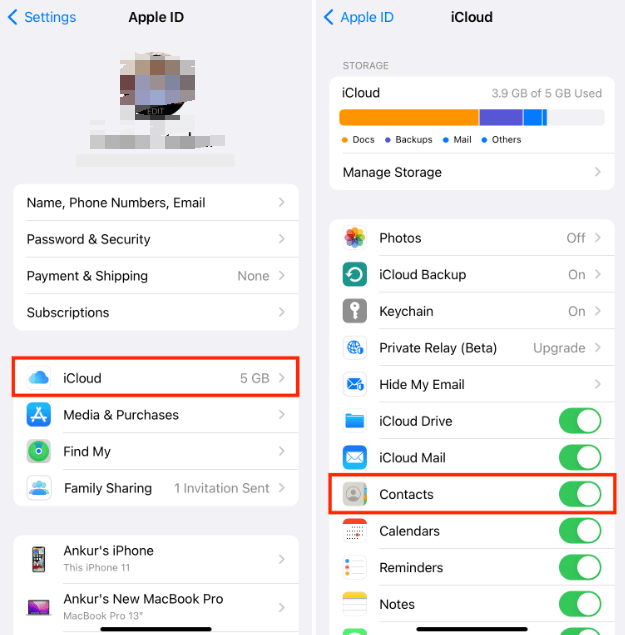
这将允许 iCloud 重新同步您的联系人。 一段时间后,检查您的联系人是否出现。
如果尽管进行了故障排除过程,您的 iPhone 联系人仍然没有出现,您可以考虑通过 iTunes 恢复它们。
此方法仅在您进行了 iTunes 备份时才有效。 遵循这些:
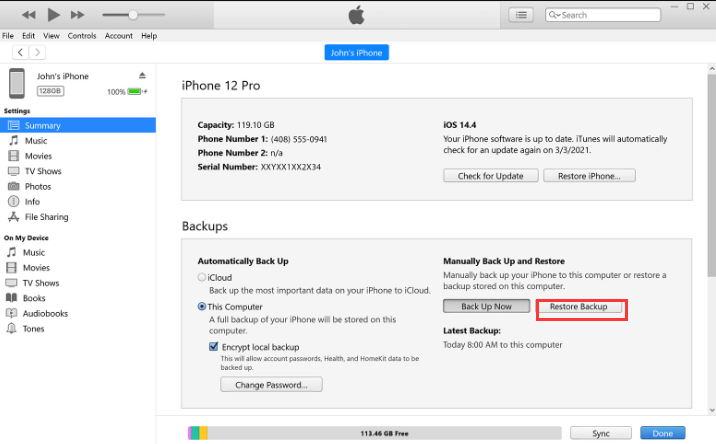
恢复您的 iTunes 备份后,断开您的 iPhone 并检查您的联系人是否已恢复。
您的联系人可能发生的最糟糕的事情是当他们消失并且您意识到您没有任何备份时。 你将如何让他们回来?
这是你需要的地方 FoneDog iOS数据恢复. 在您失去获取联系人的信心之前,为什么不尝试使用 FoneDog iOS 数据恢复?
iOS的数据恢复
恢复照片,视频,联系人,消息,通话记录,WhatsApp数据等。
从iPhone,iTunes和iCloud恢复数据。
与最新的 iPhone 和 iOS 兼容。
免费下载
免费下载

FoneDog iOS 数据恢复有 3 个取回数据的选项。 您可以直接从设备中检索数据,或使用 iCloud 和 iTunes 备份进行选择性恢复。 例如,要 轻松恢复死 iPhone 上的照片文件.
If your iPhone contacts disappeared and you didn’t have any backup, you can download and install FoneDog iOS Data Recovery and do the following:
在您的计算机上成功安装后打开 FoneDog iOS 数据恢复。 使用 USB 数据线连接您的 iPhone,并确保它可以被软件识别。
单击左侧菜单中的从设备恢复,然后单击 开始扫描.
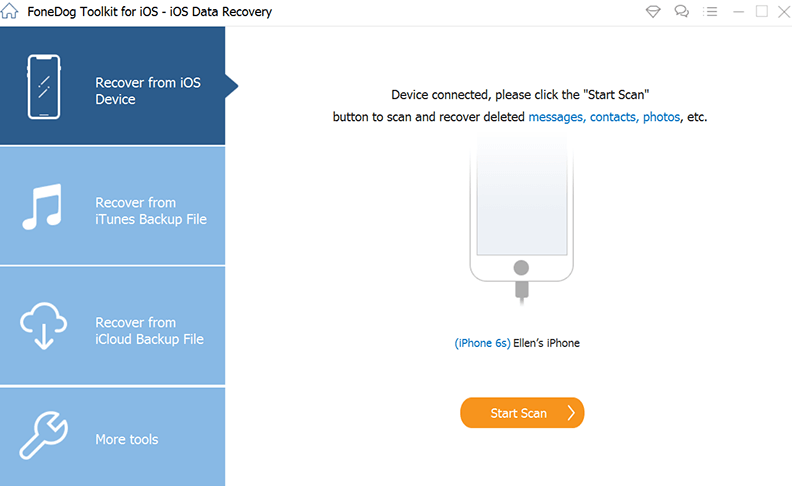
然后 FoneDog iOS 数据恢复将通过您的 iPhone 并检索所有已删除的数据。 扫描可能需要一段时间,具体取决于设备上的数据量。
扫描完成后,转到联系人类别并找到消失的姓名和号码。 您可以预览每个联系人并将其标记为恢复。 点击 恢复 按钮将联系人保存到计算机。
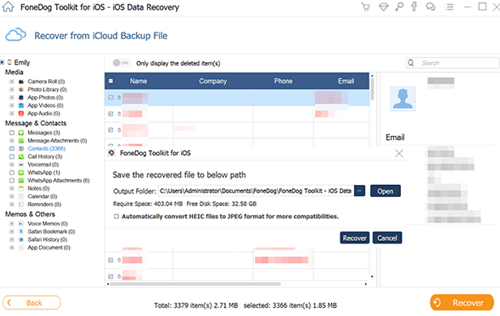
如果您有 iCloud 或 iTunes 备份但不想恢复整个内容,FoneDog iOS 数据恢复还允许您执行选择性恢复。
您可以使用此软件检索备份,然后仅选择联系人。 恢复过程非常相似并且易于遵循。
人们也读如何在没有备份的情况下从已禁用的 iPhone 中恢复照片如何从 iPhone 的照片库中恢复照片
那么,当您的 iPhone 联系人消失时,您需要做什么? 本指南已帮助您使用 5 种有效方法找回联系人。 更常见的情况是,联系人被意外删除、同步停止或更新出现任何问题时会消失,以及 iCloud的 服务。
您可以按照这些推荐的故障排除指南进行操作,以便再次联系您。 如果您错过了备份联系人,您可以使用 FoneDog iOS 数据恢复。 该软件非常适合从任何有或没有任何备份的 iOS 设备中检索数据。
您可以放心,无论发生什么,您只需点击几下即可获得更大的数据。
发表评论
评论
热门文章
/
有趣乏味
/
简单困难
谢谢! 这是您的选择:
Excellent
评分: 4.8 / 5 (基于 102 评级)